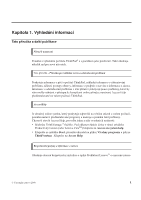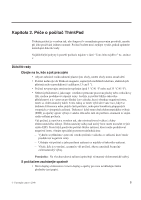Lenovo ThinkPad R500 (Czech) Service and Troubleshooting Guide - Page 13
Služba, Password, Reset, Service, Zakázání, integrovaného, snímače, otisku, prstu
 |
View all Lenovo ThinkPad R500 manuals
Add to My Manuals
Save this manual to your list of manuals |
Page 13 highlights
Další informace k systému Access Help Služba Password Reset Service V systému Access Help je služba Password Reset Service sice popsána, nelze ji však v počítači používat. Hesla si proto zapište a uložte je na bezpečném místě. Pokud hesla zapomenete, musíte počítač dopravit k prodejci Lenovo nebo k obchodnímu zástupci. Zakázání integrovaného snímače otisku prstu Do tabulek přístupu k I/O portům (I/O Port Access) v nabídce Security obslužného programu BIOS Setup Utility přidejte následující položky. Tyto tabulky najdete v systému Access Help pod položkou BIOS Setup Utility items. Funkce snímač otisku prstu Výběr (Výchozí hodnota je zobrazena tučným písmem.) v Enabled (Povolen) v Disabled (Zakázán) Poznámky Pokud vyberete volbu Disabled (Zakázán), bude integrovaný snímač otisku prstu zakázán a nebudete ho moci používat. Integrovaný snímač otisku prstu je při výchozím nastavení povolen. Chcete-li ho zakázat, postupujte takto: 1. Uložte všechny otevřené soubory a ukončete všechny aplikace. 2. Vypněte počítač a znovu ho zapněte. 3. Při zobrazení obrazovky s logem stiskněte klávesu F1. Spustí se obslužný program BIOS Setup Utility. 4. Pomocí kurzorových kláves přejděte na volbu Security a stiskněte klávesu Enter. Otevře se nabídka Security. 5. Pomocí kurzorových kláves přejděte na volbu I/O Port Access a stiskněte klávesu Enter. Otevře se podnabídka I/O Port Access. 6. Pomocí kurzorových kláves přejděte na volbu Fingerprint Reader a stiskněte klávesu Enter. 7. Vyberte volbu Disabled. 8. Stisknutím klávesy F10 ukončíte obslužný program. 9. V okně Setup Confirmation vyberte volbu Yes. Kapitola 1. Vyhledání informací 3